Les smartphones et les appareils photo numériques modernes ne font pas seulement de bonnes photos, mais aussi des enregistrements vidéo de haute qualité. Mais les appareils ne permettent pas encore de présenter les nombreux clips vidéo comme une belle vidéo de famille ou de vacances. Au lieu de s’occuper de solutions de montage vidéo coûteuses et compliquées à apprendre, les fabricants proposent également des éditeurs vidéo moins compliqués. Movavi Video Editor 15 est l’un de ces candidats. Grâce à sa simplicité d’utilisation, il permet de créer très rapidement de beaux films vidéo à partir de clips individuels pour un prix modique et peut en outre présenter des photos sous forme de diaporamas animés.
- Movavi Video Editor est très facile à utiliser et offre déjà une grande liberté de création avec des filtres, des modèles thématiques, des titres et des pistes audio.
- Un assistant crée de belles vidéos en seulement cinq étapes.
- La sortie du film terminé est possible dans différents formats de fichiers, Movavi Video Editor connaissant également des profils de sortie spéciaux pour smartphones, tablettes, téléviseurs intelligents et autres appareils. Le téléchargement sur YouTube est également possible directement à partir du programme.
Table des matières
1. Movavi Video Editor comme solution de montage vidéo avec utilisation par glisser-déposer
Avec son interface simple et une ligne de temps sur laquelle les contenus peuvent être facilement déposés par glisser-déposer, Movavi Video Editor s’adresse clairement aux débutants et aux utilisateurs qui souhaitent combiner quelques clips vidéo en un court-métrage ou des photos et des vidéos en un diaporama animé sans grande formation.
Logiciels pour la création de diaporamas animés: vous trouverez une présentation de logiciels spécifiques pour les diaporamas de photos dans notre guide Créer un diaporama animé sous Windows.
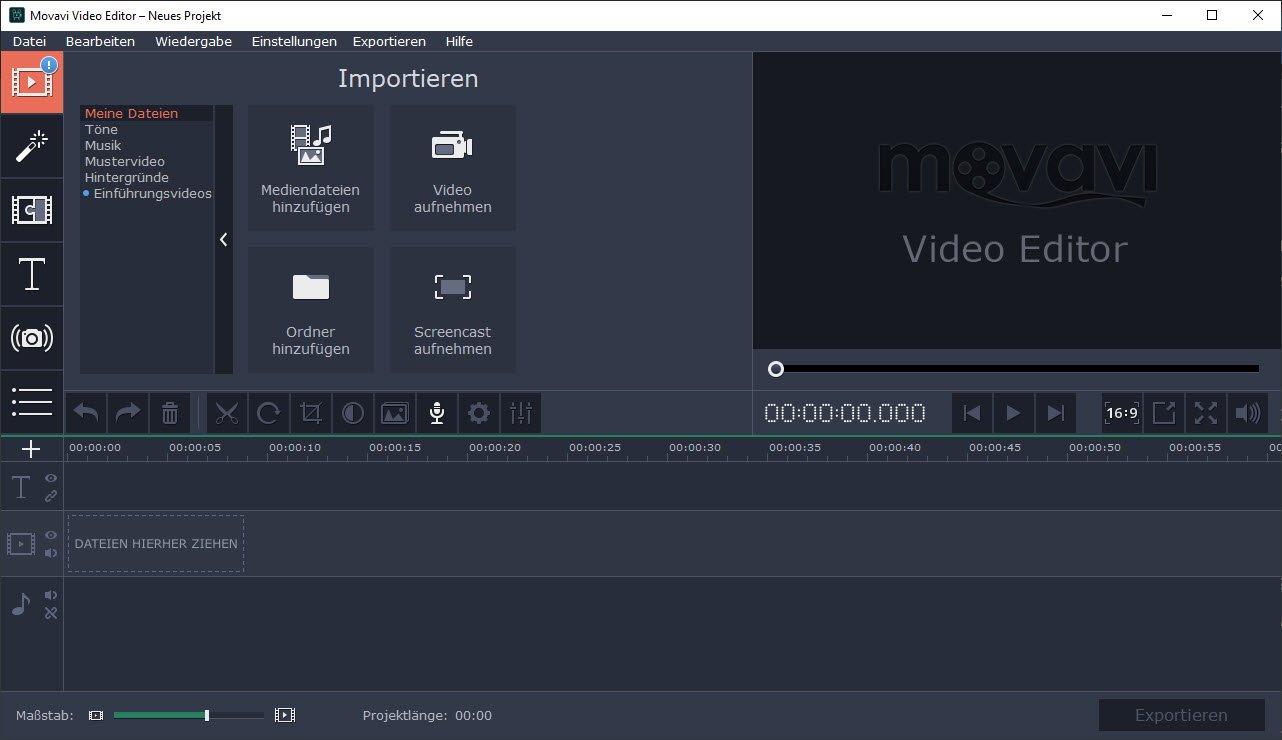
Parmi les fonctions du logiciel, on trouve une ligne de temps avec jusqu’à six pistes vidéo, audio ou de titres différentes. De nombreuses transitions, effets et filtres, des collections de médias avec des arrière-plans, de la musique et d’autres éléments de conception offrent une grande marge de manœuvre pour la créativité personnelle. Outre l’importation de matériel photo, vidéo ou audio déjà existant dans tous les formats courants, il est également possible d’enregistrer directement des vidéos à partir d’une webcam ou d ‘enregistrer de l’audio pour des commentaires via le microphone. Parmi les autres fonctions, on trouve une fonction d’image dans l’image, une stabilisation vidéo pour compenser les distorsions de mouvement ainsi que des fonctions audio comme la normalisation.
1.1 Video Editor à télécharger gratuitement comme démo
Le Movavi Video Editor peut être téléchargé gratuitement pour Windows à partir de l’archive de logiciels de WinTotal ou pour Windows et Mac via le site web de Movavi. La démo présente toutefois des limitations telles qu’un filigrane dans les vidéos enregistrées, les fichiers audio ne sont enregistrés qu’à moitié. Une clé de licence permet toutefois de débloquer la version d’essai.
Remarque: nous avons testé la version 15 de Movavi Video Editor sous Windows 10.
2. Movavi Video Editor crée une vidéo rapide en seulement 5 étapes
Dès le lancement de Video Editor, vous avez le choix entre la création d’un nouveau projet ou la création rapide d’une vidéo en cinq étapes, qui s’adresse en priorité aux débutants. Nous avons d’abord essayé cette fonction.

Dans la première étape, vous sélectionnez votre matériel photo, musical et vidéo qui doit être utilisé pour la vidéo rapide. La liste des formats vidéo et audio pris en charge est considérable et comprend tous les formats et codecs courants et moins courants comme 3GPP (.3gp), H.264, MPEG-4, DivX, MPEG-2 ou QuickTime (MOV).
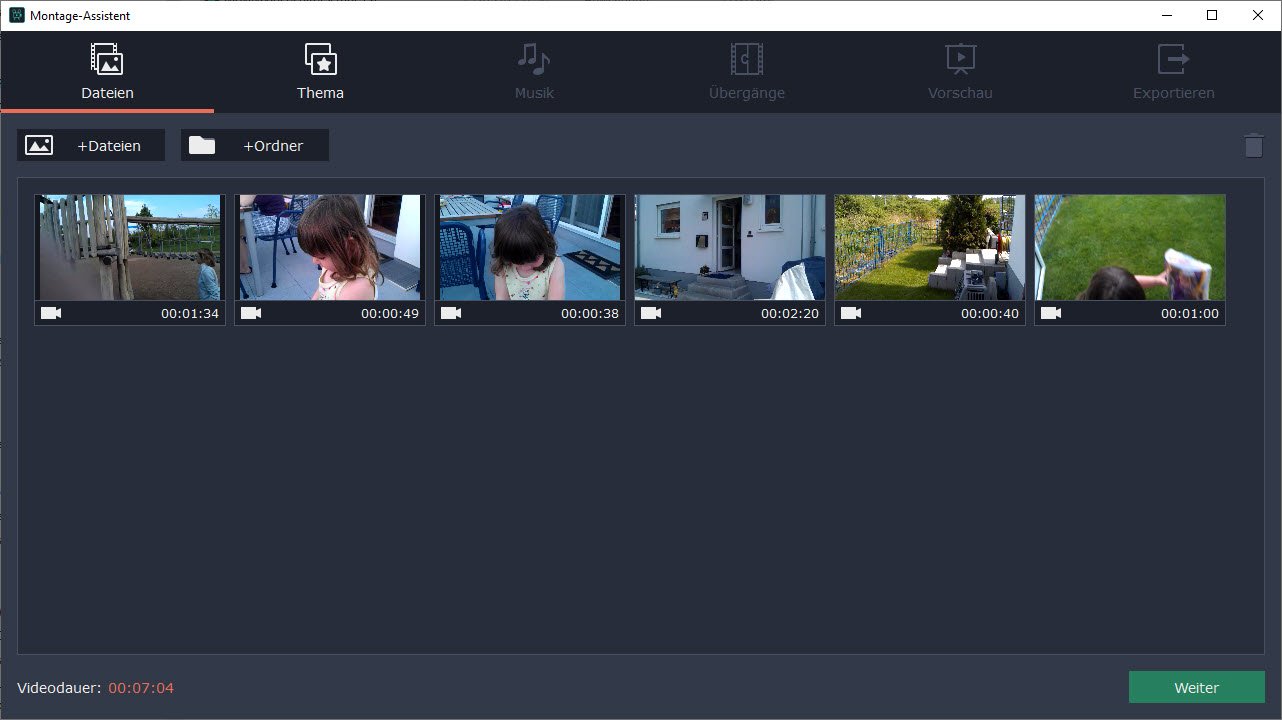
Il en va de même pour les diaporamas: si vous ne sélectionnez ici que des photos, par exemple, vous créez un diaporama animé avec une musique de fond et des effets de transition.
À l’étape suivante, vous avez le choix entre la création libre ou cinq thèmes différents comme le voyage, la famille, l’amour, l’action ou l’anniversaire. Chaque thème est accompagné d’une musique de fond, d’une séquence de montage et d’un générique de début et de fin.
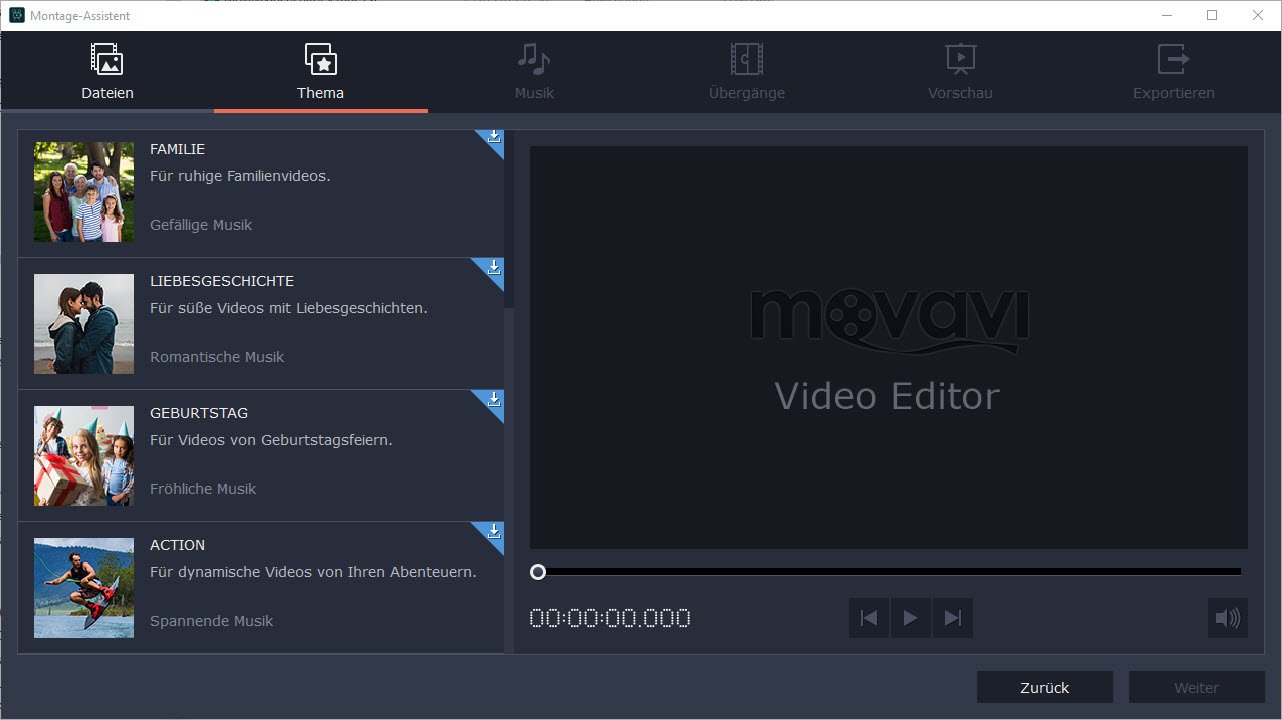
Vous pouvez télécharger d’autres thèmes à partir de la boutique Movavi Effects Store, qui est également accessible via le navigateur à l’adresse https://effects-store.movavi.com/de/. Un set thématique comprend de nombreux titres, autocollants, arrière-plans, transitions et à chaque fois de nouveaux fichiers audio, mais n’est pas vraiment bon marché à près de 20 euros.
https://www.youtube.com/watch?v=zALWVPrXXEg
Lorsque vous vous décidez pour un thème, l’éditeur vidéo place automatiquement la musique et les transitions, adapte la musique à la longueur du matériel photo et vidéo et ne demande plus, à l’étape suivante, que l’adaptation du texte pour le générique de début, le générique de fin ainsi que, en option, l’adaptation de la durée de la vidéo à la longueur de la musique et l’équilibre du volume entre la musique et la piste sonore originale des vidéos.

La dernière étape consiste à exporter la vidéo terminée dans différents formats tels que AVI, Flash, HD Video, MKV, MPEG-4, QuickTime, Ogg Video, WebM ou WMV, ou encore à la partager sur YouTube. L’exportation en DVD ou Blue-Ray avec fonction de gravure n’est malheureusement pas possible.
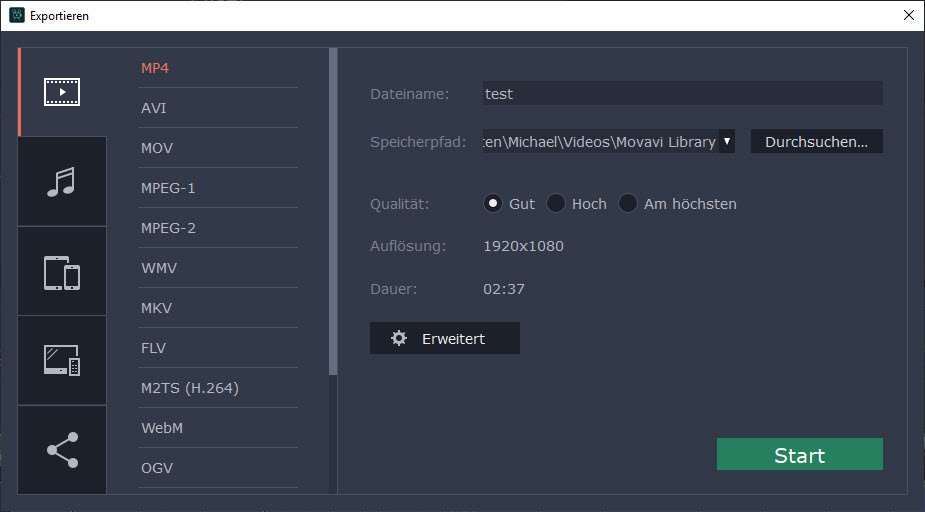
Pour l’exportation, vous pouvez non seulement influencer la qualité de sortie jusqu’au bitrate ou FPS pour chaque format, mais aussi recourir à des profils prédéfinis pour smartphones, tablettes, consoles de jeux ou différentes télévisions intelligentes. Cela garantit que le matériel vidéo peut être lu sans problème sur l’appareil cible.
Une fois l’exportation terminée, votre première vidéo personnelle est prête !
3) Movavi Video Editor s’utilise via une ligne de temps et possède de très nombreuses fonctions
Si vous souhaitez disposer d’une plus grande liberté de création, vous devez toutefois vous familiariser avec les fonctions de base et l’utilisation de Movavi Video Editor.
Le concept de commande suit la répartition classique avec une ligne de temps avec une piste de titre pour les textes, une piste vidéo pour le matériel vidéo et les photos ainsi qu’une piste audio.
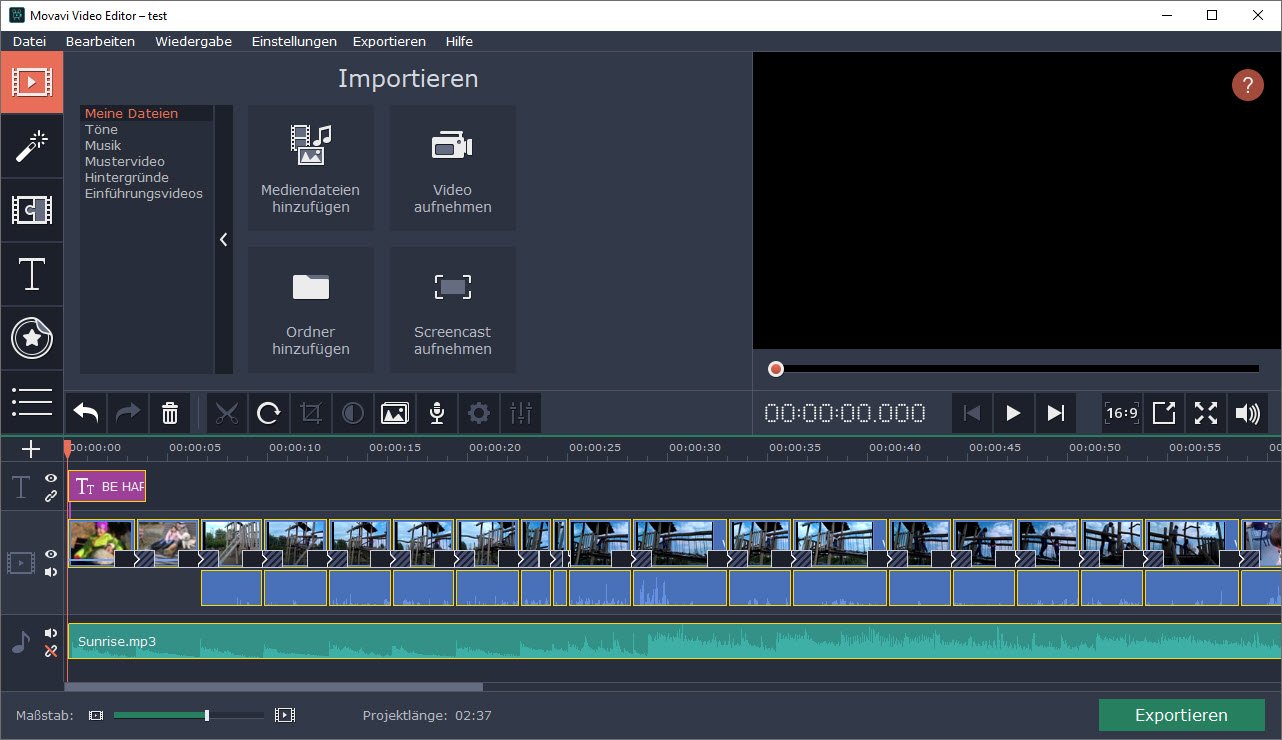
Vous pouvez déplacer les éléments de la ligne de temps (également appelée timeline) comme vous le souhaitez et ajouter des pistes supplémentaires. L’éditeur est toutefois limité à 6 pistes dans l’édition standard.
Dans la barre d’outils sur la gauche, vous trouverez les éléments de création pour vos propres compositions.
3.1 Les effets de filtre offrent des possibilités créatives pour modifier le matériel de base
Vous pouvez encore influencer le matériel vidéo et photo à partir d’un grand choix de filtres et appliquer des filtres de couleur, des filtres à effets, des filtres artistiques, des vignettes, des perturbations et bien d’autres choses encore, simplement par glisser-déposer sur les éléments. Vous pouvez ainsi facilement rendre un film en sépia ou appliquer un effet de tilt-shift à des photos.
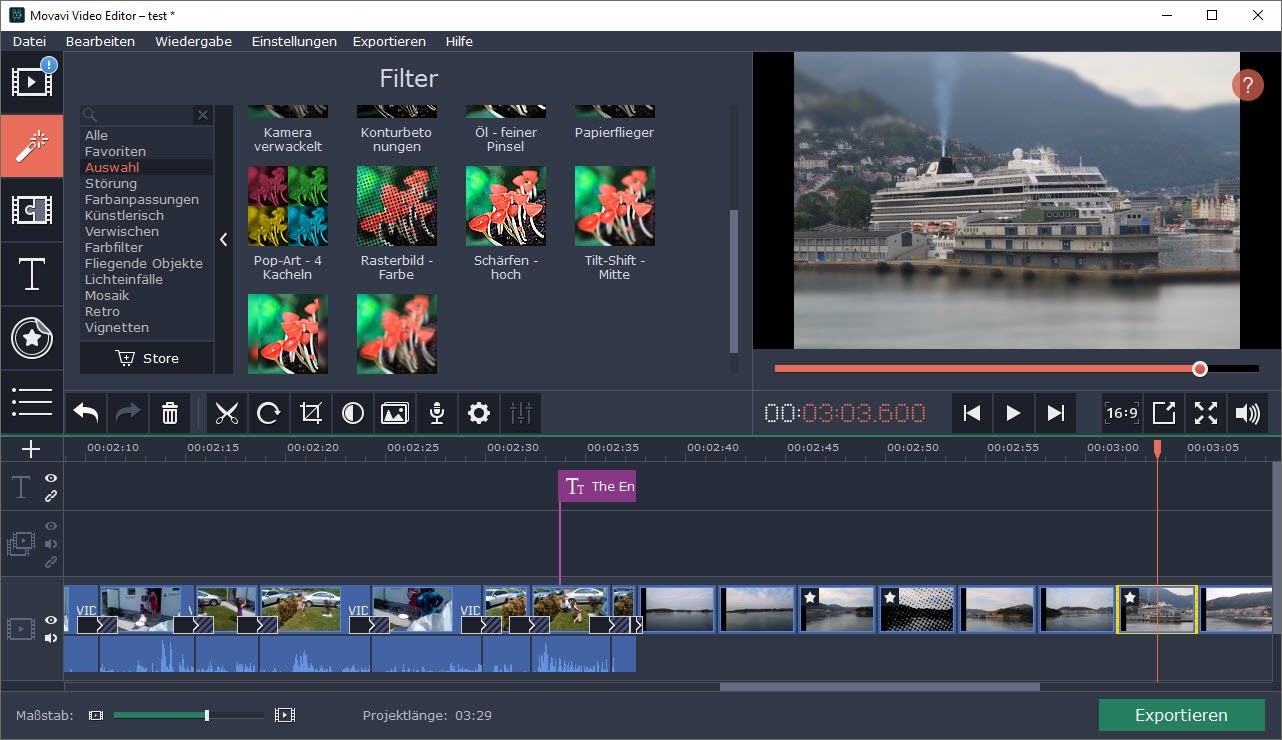
3.2 Les transitions offrent une grande liberté de création lors de l’assemblage de matériel photo et vidéo
Aujourd’hui, aucun diaporama animé, aucun montage vidéo ne peut se passer de transitions. Vous disposez ici aussi d’un grand choix de différents effets de transition tels que le zoom, le balayage, l’effet Ken burns, le fondu en entrée et en sortie et bien d’autres encore.
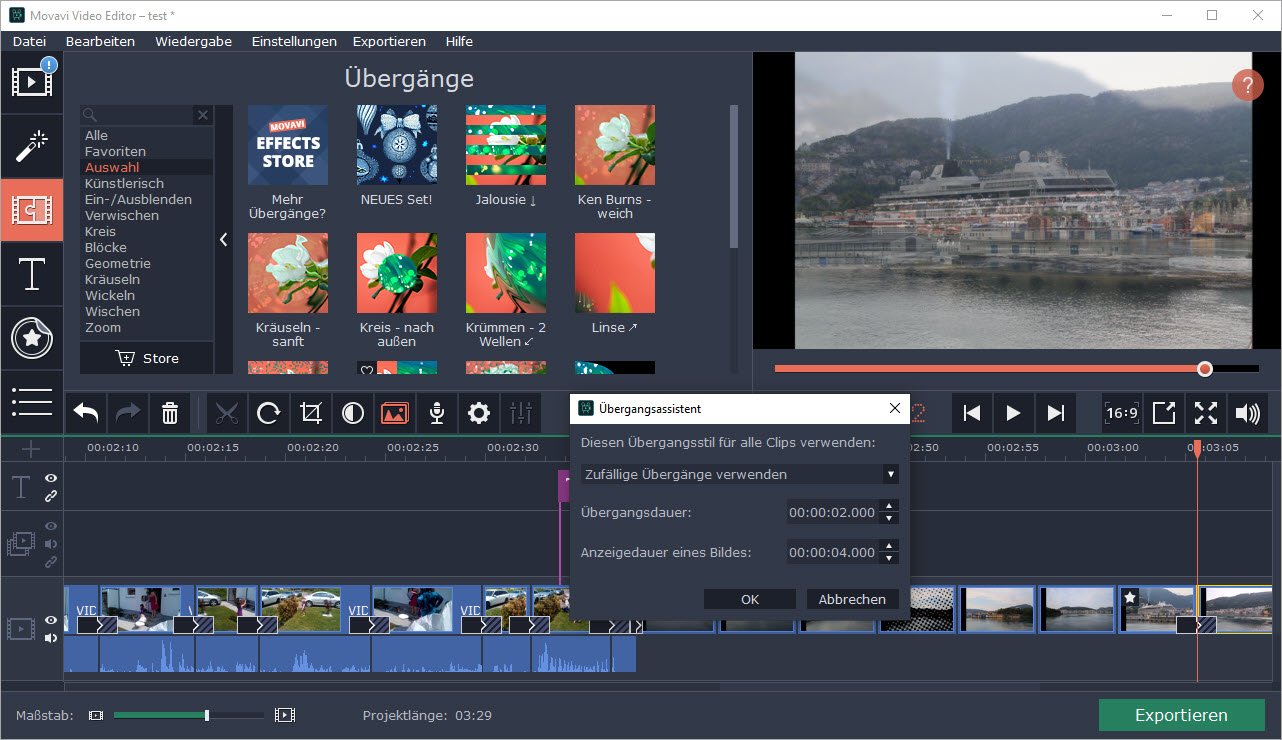
Vous n’avez pas besoin de définir manuellement les transitions pour tous les clips et photos. Un assistant de transition peut répartir les transitions de manière aléatoire, n’utiliser qu’une transition spécifique et également définir la longueur des transitions. En revanche, il n’existe pas de liste d’exclusion de transitions.
3.3 Générateur de titres pour des effets de texte professionnels
Pour le générique de début, le générique de fin ou les textes intermédiaires de la vidéo, le générateur de titres offre des possibilités adaptées. Vous pouvez choisir un texte simple, un générique classique de bas en haut, des modèles artistiques, une intro, des bulles et bien plus encore. Tant la position que la police, la taille et la couleur peuvent encore être adaptées.
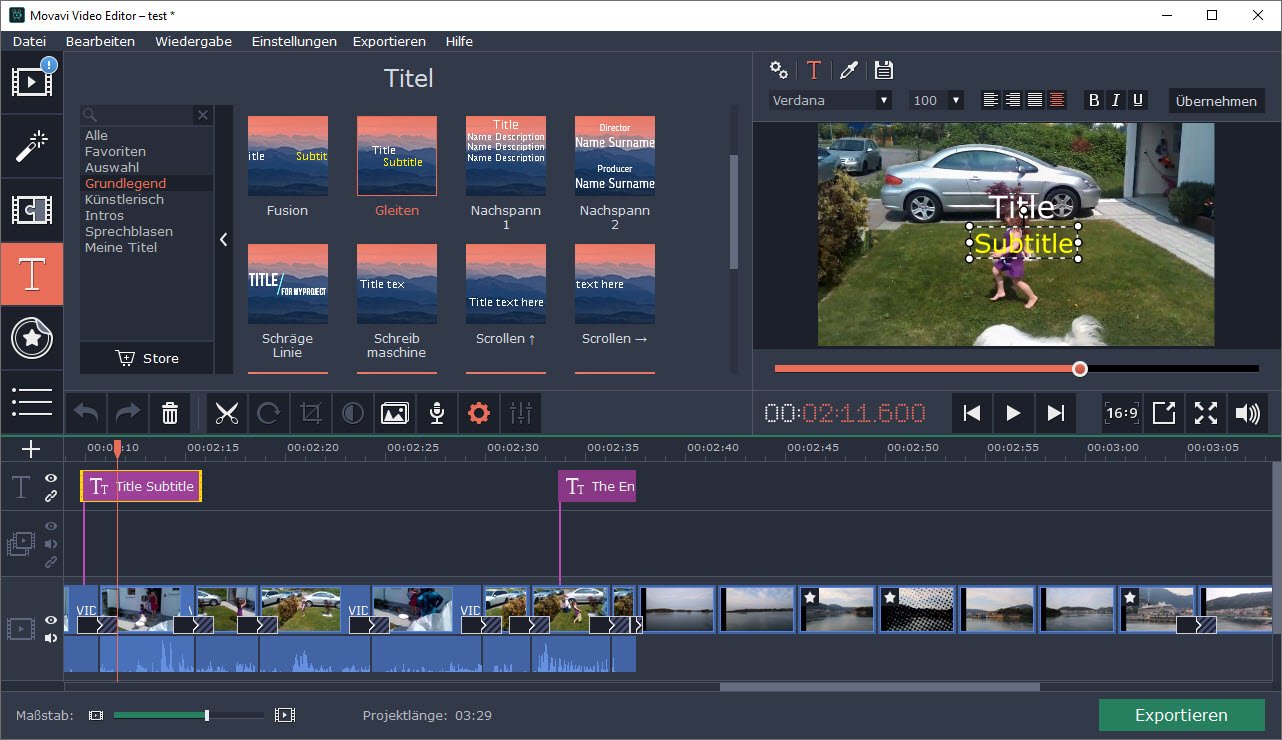
3.4. autocollants pour effets courts
C’est à l’utilisateur créatif de décider si l’on a vraiment besoin de stickers, c’est-à-dire de petits éléments de conception comme des palmiers ou un soleil, dans la vidéo. En tout cas, de tels éléments sont possibles, ils sont alors placés sur la vidéo sur une piste vidéo propre et peuvent encore être adaptés en taille et en position. Le choix des autocollants n’est cependant pas très vaste et ne peut être élargi que par l’achat de sets supplémentaires via le Store.
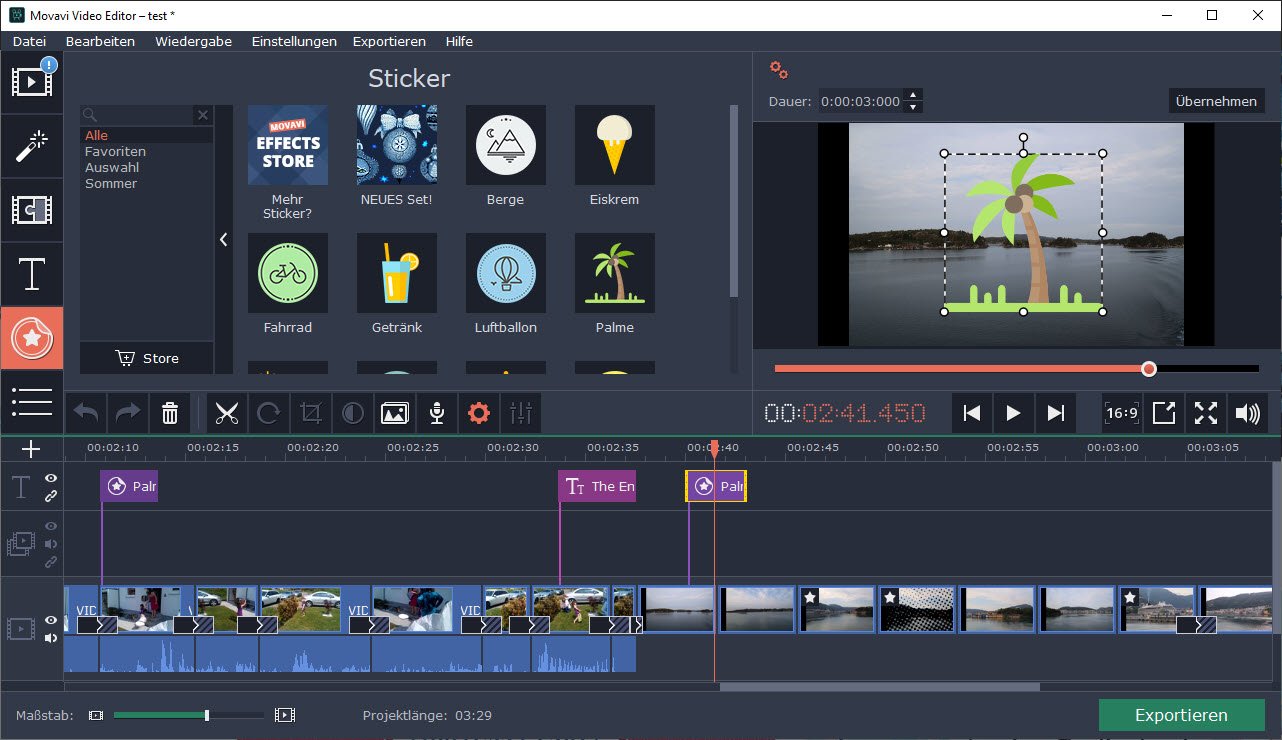
3.5 Stabilisation vidéo, Chroma-Key, panoramique et zoom
Un autre outil est le stabilisateur vidéo, qui peut réduire les tremblements déjà présents dans la vidéo.
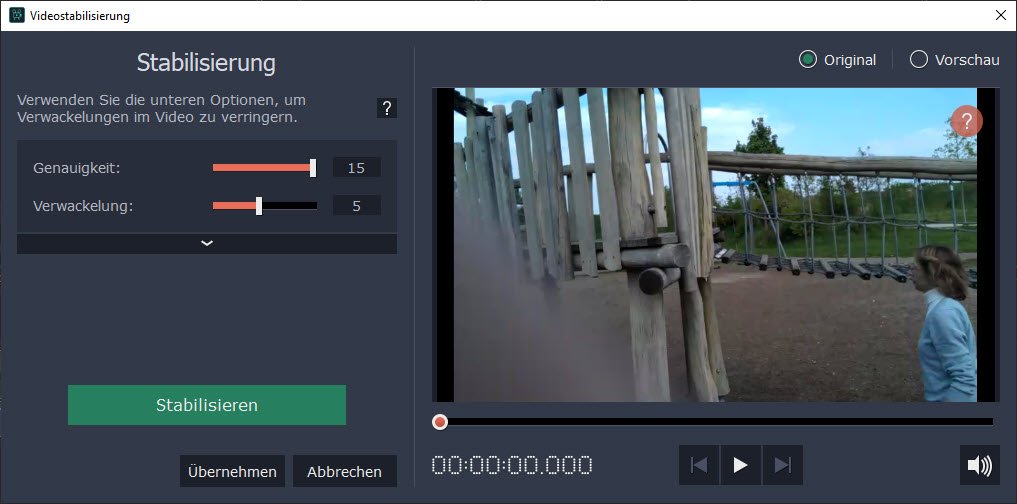
La fonctionPanoramique et zoom permet de faire un zoom avant, arrière ou un panoramique à l’intérieur d’une vidéo ou d’une photo.
Chroma-Key place un écran monochrome (généralement vert) en transparence et libère ainsi le reste du motif, qui peut ensuite être assemblé avec un autre arrière-plan ou une vidéo.
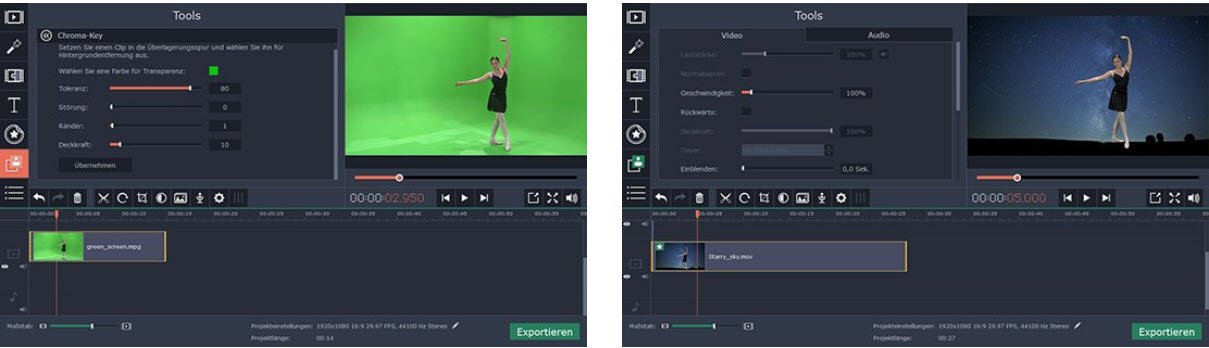
3.6 L’éditeur vidéo permet également de couper et de fusionner des vidéos
Probablement en raison de son orientation vers les débutants, l’éditeur vidéo ne propose qu’une fonction de montage simple pour le matériel vidéo. Pour ce faire, il suffit de placer l’indicateur de position sur l’endroit de la vidéo qui doit être coupé et de cliquer sur les « ciseaux ». Une coupe est alors effectuée à cet endroit.
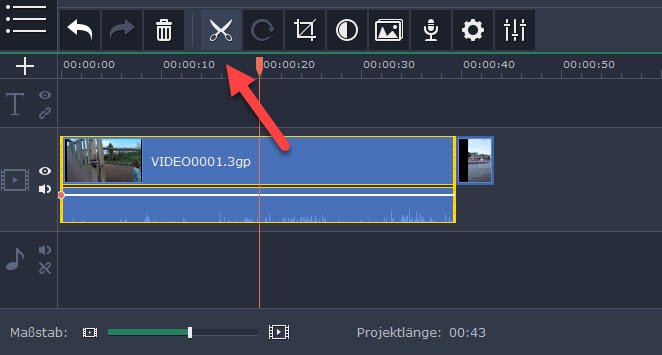
Vous pouvez maintenant effectuer autant de coupes supplémentaires que vous le souhaitez. Il suffit de sélectionner les pièces intermédiaires dont vous n’avez pas besoin et de les supprimer. Ensuite, vous glissez à nouveau les pièces individuelles ensemble et vous les fusionnez simplement avec des transitions ou vous exportez une pièce partielle comme nouvelle vidéo.
Dans la barre de menu, la fonction Propriétés du clip vous permet de définir le volume, la vitesse et de nombreux autres paramètres tels que l’ajustement des couleurs, le recadrage et la rotation du matériel vidéo ainsi que les fonctions déjà mentionnées de panoramique et de zoom, de stabilisation et de clé chromatique pour chaque clip sélectionné.
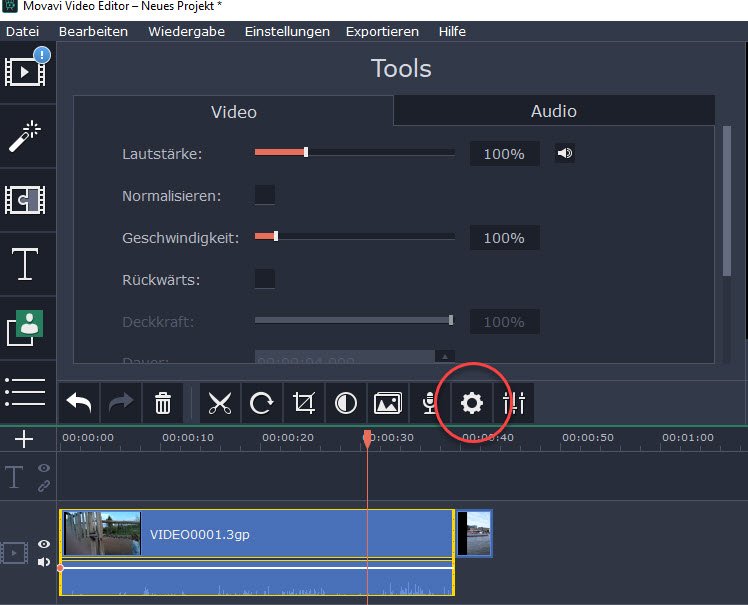
Dans les propriétés audio, vous pouvez ajouter un égaliseur, activer une suppression des parasites, sélectionner quelques effets audio ou afficher une détection de rythme pour la musique de fond.

4. le manuel et d’autres instructions se trouvent sur le site du fabricant
L’utilisation du logiciel est certes en principe auto-explicative avec un peu de « gadget ». Le manuel d’utilisation renvoie toutefois à un fichier d’aide en ligne en anglais. Le fabricant aurait pu se donner un peu plus de peine et mettre le manuel à disposition en langue locale.
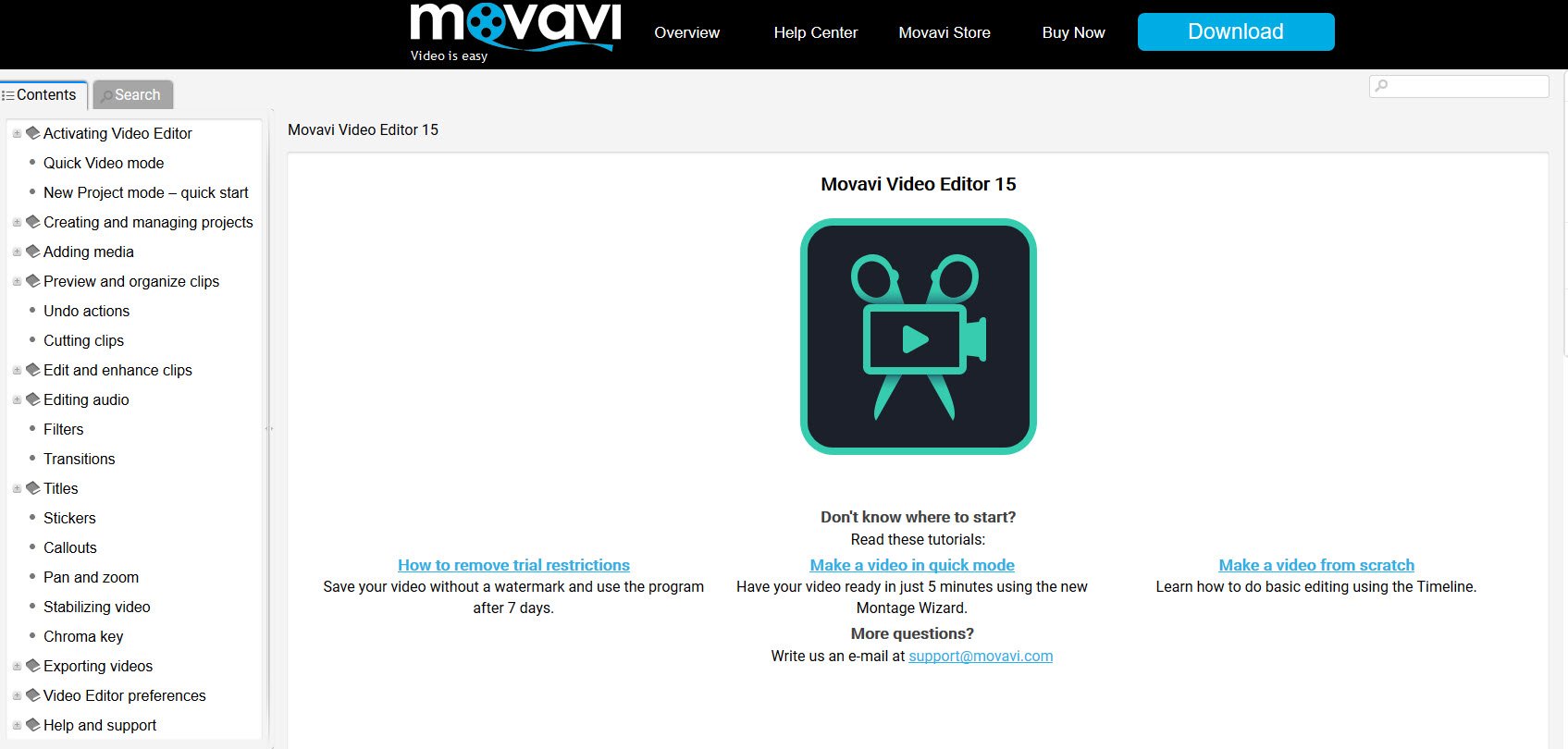
En revanche, les guides courts et les articles et astuces sur des thèmes comme le montage vidéo, comment faire un effet de zoom vidéo ou tourner une vidéo sont plus réussis. En outre, le fabricant entretient son propre blog vidéo sur Youtube sur de nombreux thèmes et idées de création avec sa propre gamme de produits.
5. Movavi Video Editor Plus offre un plus grand nombre de fonctions
Avec Movavi Video Editor Plus, le fabricant propose une version un peu plus complète du simple éditeur vidéo pour 10 euros de plus. En plus des fonctions de Video Editor 15, Video Editor 15 Plus offre encore des fonctions comme par exemple le rognage et le découpage de matériel vidéo, des objets avec animation d’images clés à l’intérieur des vidéos, jusqu’à 99 pistes sur la ligne de temps et quelques détails supplémentaires, comme le montre le tableau récapitulatif suivant.
| Fonctions et contenu | Éditeur vidéo 15 | Video Editor 15 Plus |
|---|---|---|
| Fonctions d’édition vidéo | ✓ | ✓ |
| Filtres, transitions, titres, effets | ✓ | ✓ |
| Assistant de montage | ✓ | ✓ |
| Nombre maximal de pistes | 6 | 99 |
| Animation par images clés des titres, superpositions vidéo | ✗ | ✓ |
| Outils de surbrillance & de masquage | ✗ | ✓ |
| Intros et outros prêts à l’emploi | 5 | 16 |
| Exemples de clips vidéo | 10 | 20 |
| Musique intégrée | 27 | 39 |
| Autocollants | 10 | 86 |
| Traitement plus rapide des vidéos HD de grande taille | ✓ | ✓ |
| Traitement plus rapide des vidéos Full HD et des vidéos 4K | ✗ | ✓ |
| Montage vidéo | Découpage | Découpage et rognage |
6. éditeur vidéo gratuit ?
Dans l’archive de logiciels de WinTotal, dans la rubrique Vidéo, vous trouverez de nombreux éditeurs vidéo gratuits, dont des solutions open source complètes comme OpenShot ou le plus petit Vidiot. Néanmoins, ces deux programmes ne sont pas comparables à Movavi Video Editor. Alors qu’OpenShot, avec ses nombreuses fonctions, nécessite un certain temps d’apprentissage, Vidiot manque par exemple d’effets de texte ou de fonctions de transition – de bons arguments également pour l’achat d’un logiciel comme Movavi Video Editor.
OpenShot, une alternative open source ?
7. Movavi Video Suite vs Editor
Si l’étendue des fonctions de l’éditeur vidéo ne suffit pas, il convient d’examiner de plus près la Movavi Video Suite. Pour un prix de départ d’à peine 50 euros, celle-ci offre non seulement l’ensemble des fonctions de Video Editor Plus, mais aussi d’autres fonctions et possibilités telles que la création de Blu-ray, DVD et CD, y compris une fonction de gravure, l’enregistrement vidéo à partir de l’écran, la webcam, le tuner VHS et TV, le traitement par lots, le traitement de matériel vidéo en conservant la qualité d’origine et bien plus encore. Une licence Business est également disponible pour un peu moins de 100 euros et peut être utilisée à des fins commerciales dans un environnement professionnel. Tout comme Video Editor, Movavi Video Suite peut être téléchargé gratuitement et testé de manière approfondie pendant 7 jours, avec quelques limites pour l’exportation.
8 Conclusion
- Facile à utiliser et rapide à apprendre
- Bon éditeur de titres
- Nombreuses transitions, effets et filtres
- Convient également pour les diaporamas animés ou les mélanges de vidéos et de photos
- Pas de fonction de gravure pour DVD ou Blue-Ray
- Uniquement des fonctions de montage très simples
- Autres modèles très chers
- Pas de manuel d’utilisation en français
Lors du test, Movavi Video Editor tient ses promesses : une utilisation simple et des résultats rapides pour présenter joliment son propre matériel photo et vidéo sous forme de film cohérent. Le logiciel offre de beaux effets de transition, utilise également l’effet Ken Burns pour les photos et propose même 5 modèles thématiques. D’autres modèles et éléments de conception peuvent être achetés dans le Store, mais ils ont un prix d’environ 20 euros chacun.
L’absence d’exportation en DVD ou BlueRay pour la gravure est un défaut que possède également Movavi Video Editor Plus. Seule la Movavi Video Suite offre cette fonction, mais elle semble presque surchargée pour les vidéos de vacances rapides. Néanmoins, l’évaluation de Movavi Editor est convaincante, à condition de ne pas être trop exigeant sur les fonctions avancées.

